|
Possiamo cominciare

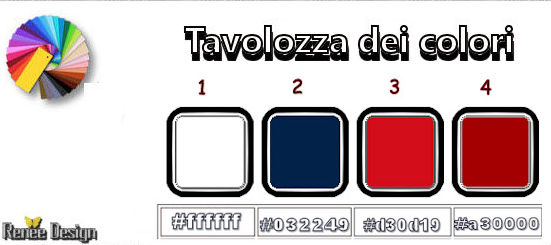
1. Apri
l'immagine "Bonne_annee_2018_Fond"- Con un doppio clic
nella tavolozza dei livelli, trasformala in livello
Raster 1
2. Effetti>Plugin><
I.C.NET Software >Filter Unlimited 2.0>Filter
Factory Gallery B>Button Deluxe... per default
3. Effetti>Plugin>< I.C.NET Software >Filter Unlimited
2.0>Filter
Factory Gallery G> Noise Emboss a 35/14/41
4. Livelli>Nuovo livello raster
5. Selezioni>Carica/salva selezione>Carica selezione da
disco - Cerca e carica la selezione "Bonne_annee_2019"
6. Attiva lo strumento Riempimento
 e
riempi la selezione con il colore n.ro 3 (2 clics) e
riempi la selezione con il colore n.ro 3 (2 clics)
SELEZIONI>DESELEZIONA TUTTO
7. Apri il tube "Bonne_annee_2019_image 1"
-
Modifica>Copia - torna al tuo lavoro ed incolla come
nuovo livello
8.
Effetti>Effetti immagine>Scostamento O = - 200 e V = -
49 Trasparente
9. Apri il
tube "Bonne_annee_2019_image 2"
-
Modifica>Copia - torna al tuo lavoro ed incolla come
nuovo livello
- Non
spostarlo
- Tavolozza
dei livelli - cambia la modalità di miscelatura di
questo livello in Moltiplica
10.
Livelli>Duplica
11.
Effetti>Effetti immagine>Motivo unico
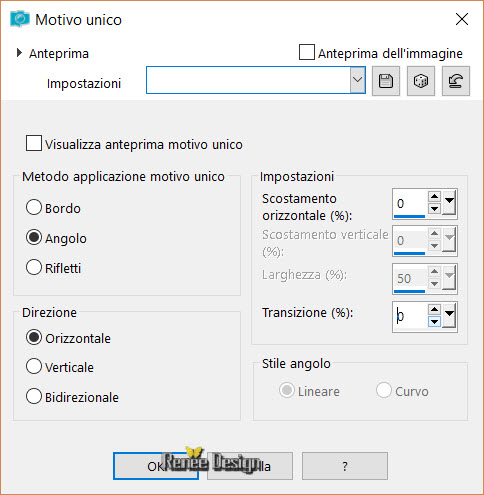
12. Attiva il
tube "Bonne_annee_2019_image 3"
-
Modifica>Copia - torna al tuo lavoro ed incolla come
nuovo livello
13.
Effetti>Effetti immagine>Scostamento O = 186 e V = - 96
Trasparente
14.
Livelli>Nuovo livello raster
15.
Selezioni>Carica/salva selezione>Carica selezione da
disco - Cerca e carica la selezione
"Bonne_annee_2019'_1"
16. Attiva lo
strumento Riempimento
 e
riempi la selezione con il colore n.ro 4 e
riempi la selezione con il colore n.ro 4
SELEZIONI>DESELEZIONA
TUTTO
17.
Livelli>Duplica
18.
Immagine>Ridimensiona a 68% - "tutti i livelli"
non selezionato
19.
Effetti>Effetti 3D>Sfalsa Ombra 1/1/10/1 in nero
- Posiziona
così:

- Tavolozza
dei livelli - posizionati sul livello inferiore
20. Effetti>Plugin>Eye
Candy 5>Impact>Extrude
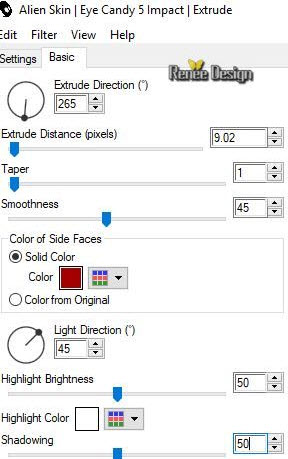
21. Apri il
tube "Bonne_annee_2019_image 4.png"
-
Modifica>Copia - torna al tuo lavoro ed incolla come
nuovo livello
- Posiziona in
alto a destra
22.
Livelli>Nuovo livello raster
23.
Selezioni>Carica/salva selezione>Carica selezione da
disco - Cerca e carica la selezione
"Bonne_annee_2019'_2"
24. Attiva lo
strumento Riempimento e riempi la selezione con il
bianco
SELEZIONI>DESELEZIONA
TUTTO
25.
Livelli>Nuovo livello raster
26.
Selezioni>Carica/salva selezione>Carica selezione da
disco - Cerca e carica la selezione
"Bonne_annee_2019'_3"
27. Attiva lo
strumento Riempimento e riempi la selezione con il
bianco
28. Effetti>Plugin>Eye
Candy 5>Impact>Glass - preset:
"BA_2019_Renee"
(A seconda del tuo
testo, modifica i parametri di questo effetto al fine di
ottenere un buon risultato)
SELEZIONI>DESELEZIONA
TUTTO
29 Apri i
tubes "Bonne_annee_2019_image
5 / 6 / 7 / 8.png" (oppure
l'immagine 33)
- Posiziona a
tuo gusto
30.
Immagine>Aggiungi bordatura - 2 pixels- colore n.ro 2
31.
Immagine>Aggiungi bordatura - 20 pixels - colore n.ro 1
32.
Immagine>Aggiungi bordatura -1 pixel - colore n.ro 4
33.
Immagine>Aggiungi bordatura - 50 pixels - colore n.ro 1
34. Apri il
tube "Bonne_annee_2019_image 9"
-
Modifica>Copia - torna al tuo lavoro ed incolla come
nuovo livello
- Posiziona
correttamente
-
Livelli>Unisci>Unisci visibile
- Se lo
desideri, puoi aggiungere un piccolo testo


Il
tutorial è terminato
Spero abbiate gradito eseguirlo
Grazie
Renée
Scritto il 28/10/2018
pubblicato
nel 2018
*
Ogni somiglianza con una lezione esistente è una pura
coincidenza
*
Non dimenticate di ringraziare i tubeurs e le
traduttrici che lavorano con e per noi.
Grazie
|